苹果iPhone是目前市场上最受欢迎的智能手机之一,其蓝牙名称也是用户个性化定制的一部分,在使用苹果iPhone时,用户可以根据自己的喜好和需求来修改蓝牙名称,使其更加个性化和易于识别。修改苹果iPhone的蓝牙名称非常简单,只需按照一定的步骤在设置中进行操作即可。通过修改蓝牙名称,不仅可以让自己的设备更具个性化,还可以在连接其他蓝牙设备时更加方便快捷。苹果iPhone的蓝牙名称修改功能为用户带来了更加便利和个性化的使用体验。
苹果iPhone如何修改蓝牙名称
操作方法:
1.首先,在桌面上找到【设置】并将它打开。
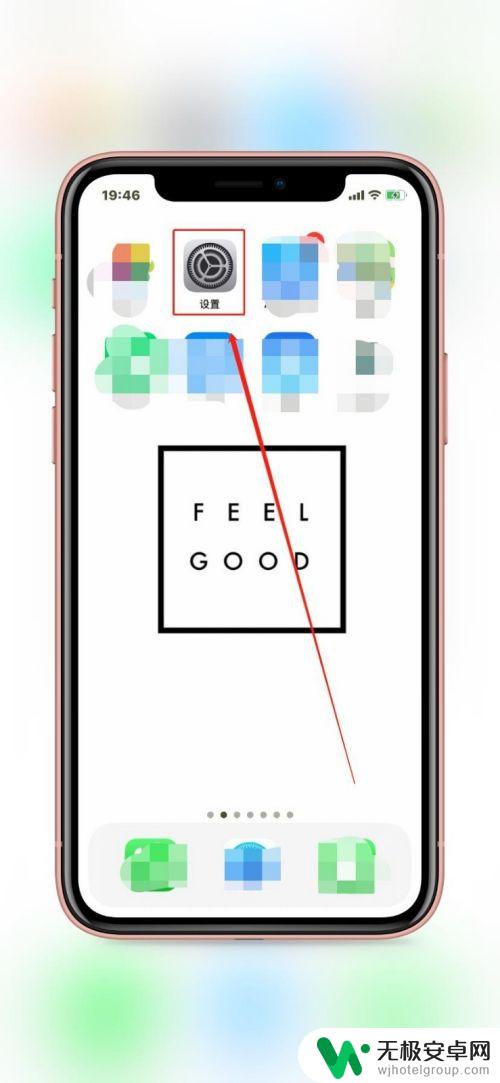
2.进入设置界面后,下滑至【蓝牙】选择并点击。
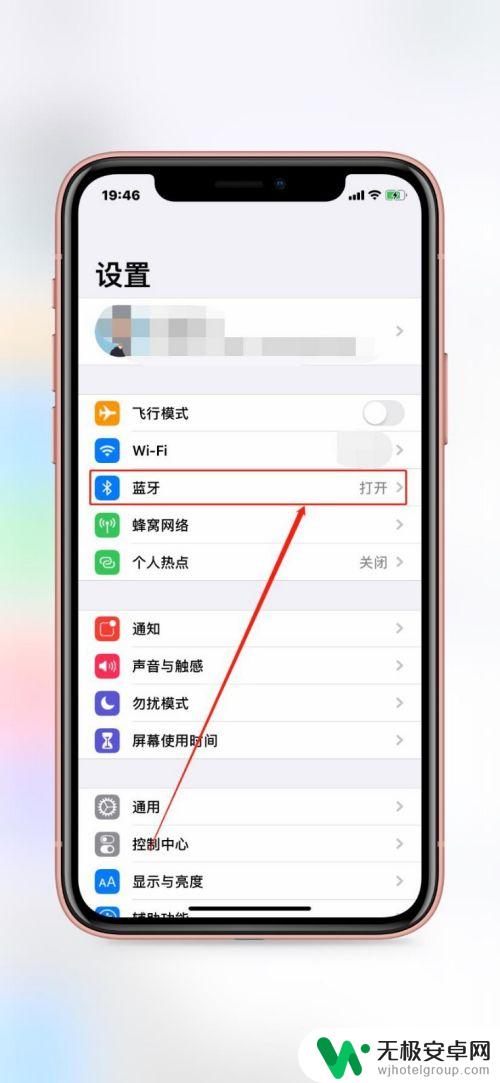
3.这里只有蓝牙名称,但并不能更改。现在的蓝牙名称是【Mr. iPhone Xr】。
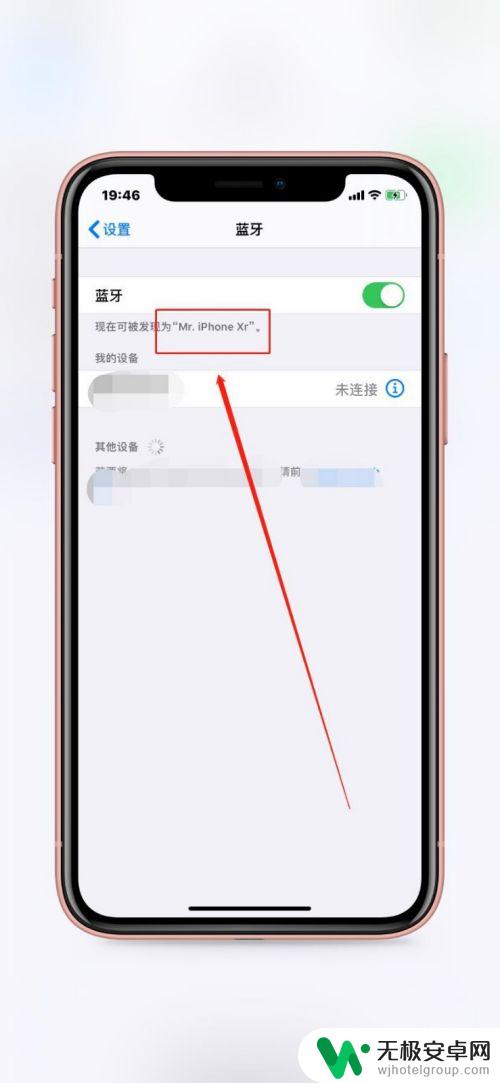
4.返后到设置界面,下滑至【通用】。
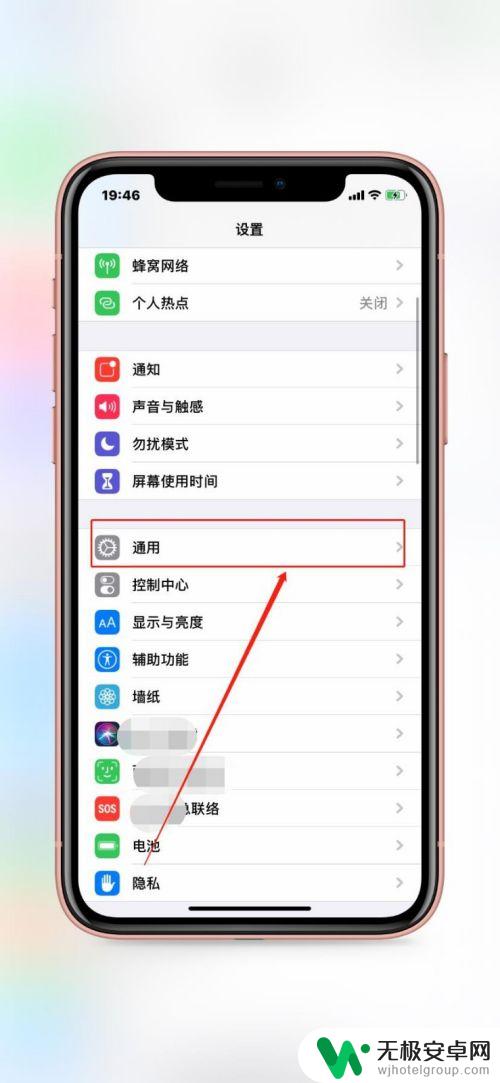
5.点击第一行的【关于本机】。
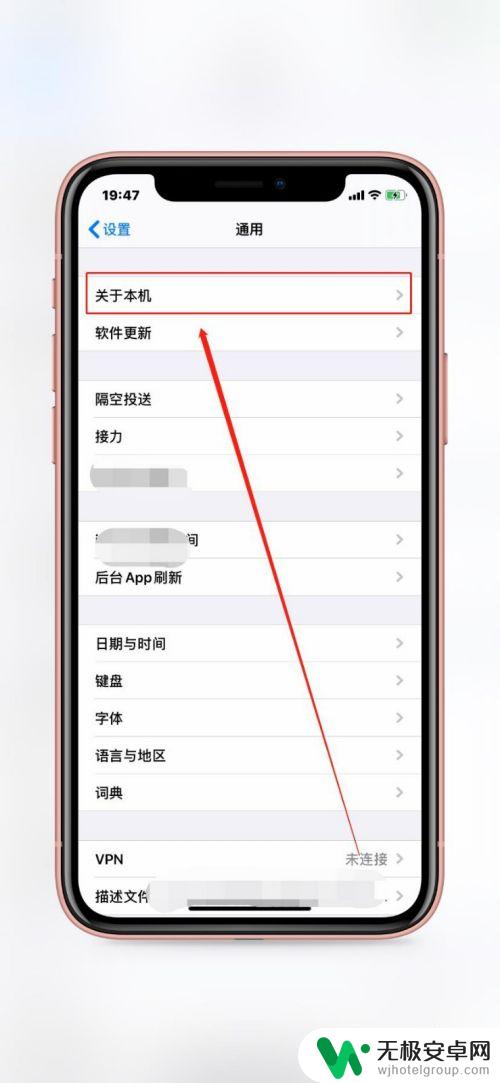
6.点击【名称】,现在的名称是Mr. iPhone Xr,也就是蓝牙的名称。
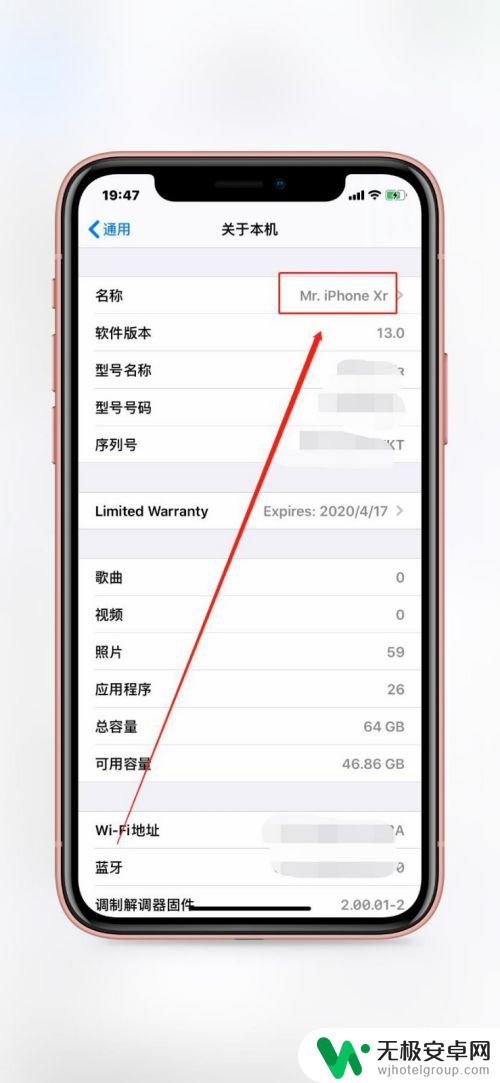
7.进入名称界面,输入新的名称【百度经验】。
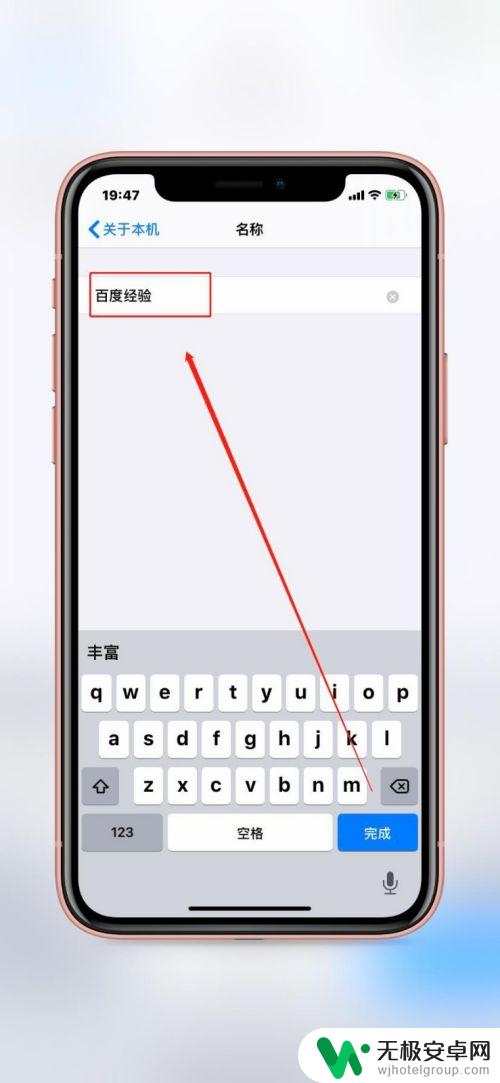
8.返回至蓝牙界面,有没有发现蓝牙名称现在已经变成了【百度经验】。
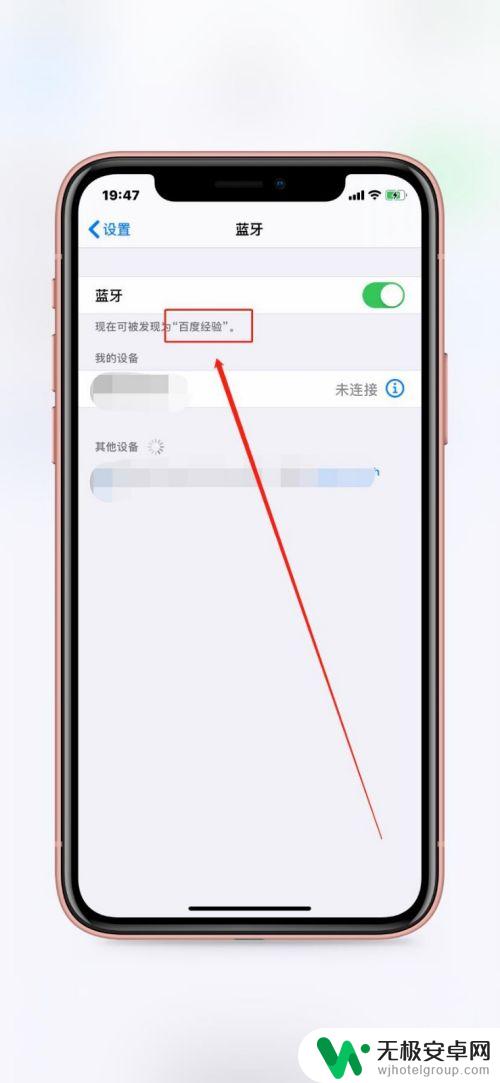
9.归纳汇总
1.打开设置
2.点击通用
3.找到关于本机
4.点击名称,修改即可

以上是关于如何更改苹果手机蓝牙名称的全部内容,如果您遇到相同问题,可以参考本文中介绍的步骤进行修复,希望这对您有所帮助。










